Como inativar ou eliminar um armazém?
No Moloni, podem existir situações em que não pode eliminar um armazém, devendo inativá-lo.
Os armazéns permitem uma gestão eficaz do stock dos seus artigos.
Para saber mais sobre como funciona o conceito de Armazém, aceda a este Guia.
Todos os armazéns que contenham movimentos de stock associados não podem ser eliminados, devendo inativá-los.
Já os armazéns que não contêm qualquer movimento de stock podem ser eliminados a qualquer momento.
Existem algumas regras importantes que deve ter em conta:
- Como referido, todos os armazéns que contenham movimentos de stock associados não podem ser eliminados.
Contudo, pode inativá-los, devendo depois escolher um armazém novo para onde o stock dos artigos será transferido; - Caso o armazém esteja predefinido para a empresa, se o inativar ou eliminar (no caso de não ter movimentos de stock associados) deve obrigatoriamente escolher um novo;
- Por outro lado, se o armazém está predefinido para um ou mais artigos e pretenda inativá-lo ou eliminá-lo, pode escolher outro armazém, apesar de este passo não ser obrigatório.
Siga os passos para saber mais sobre este processo:
1. Para aceder à lista de Armazéns, aceda ao menu Tabelas, na secção Artigos clique em Armazéns.
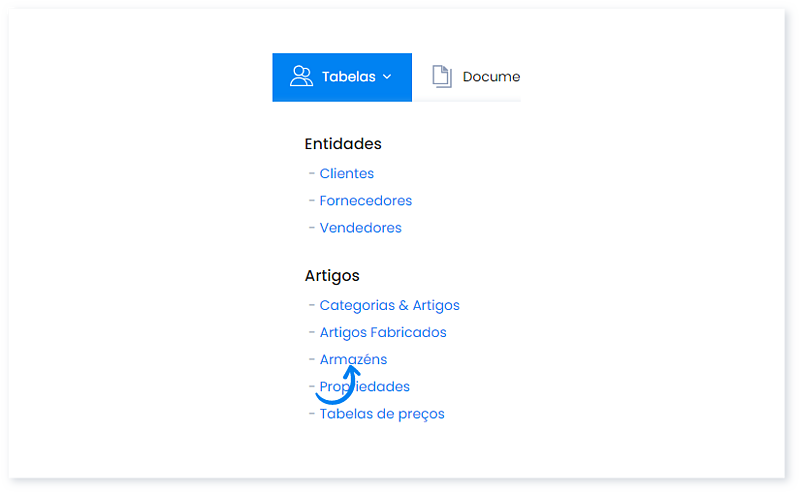
2. Acede à lista de armazéns adicionados por si. Para editar um armazém, clique em Editar.
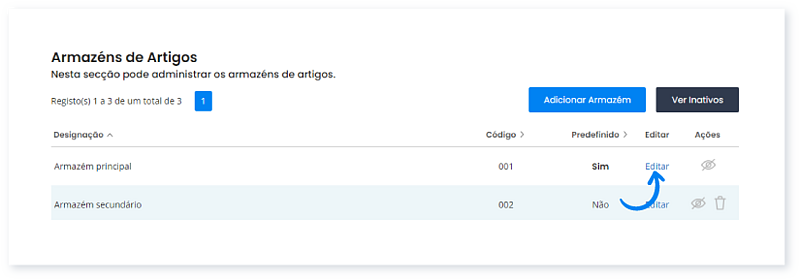
3. Na coluna Ações pode inativar ou eliminar um armazém.
Se o armazém contiver movimentos associados, deve inativá-lo e selecionar um novo armazém. Para inativar, clique no ícone correspondente.
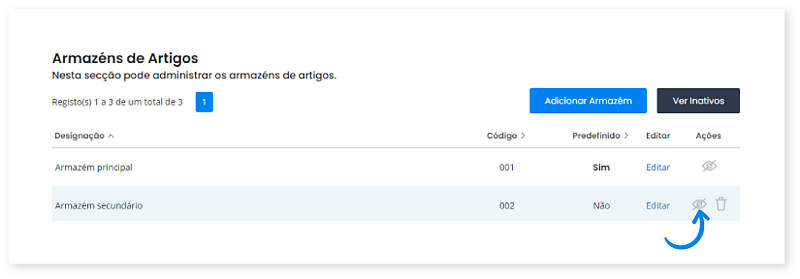
4. Aparece uma janela onde deve selecionar o novo armazém para onde o stock atual de cada artigo vai ser transferido. Para isso, na secção Movimento de Stock, escolha uma nova opção no campo Armazém - entrada.
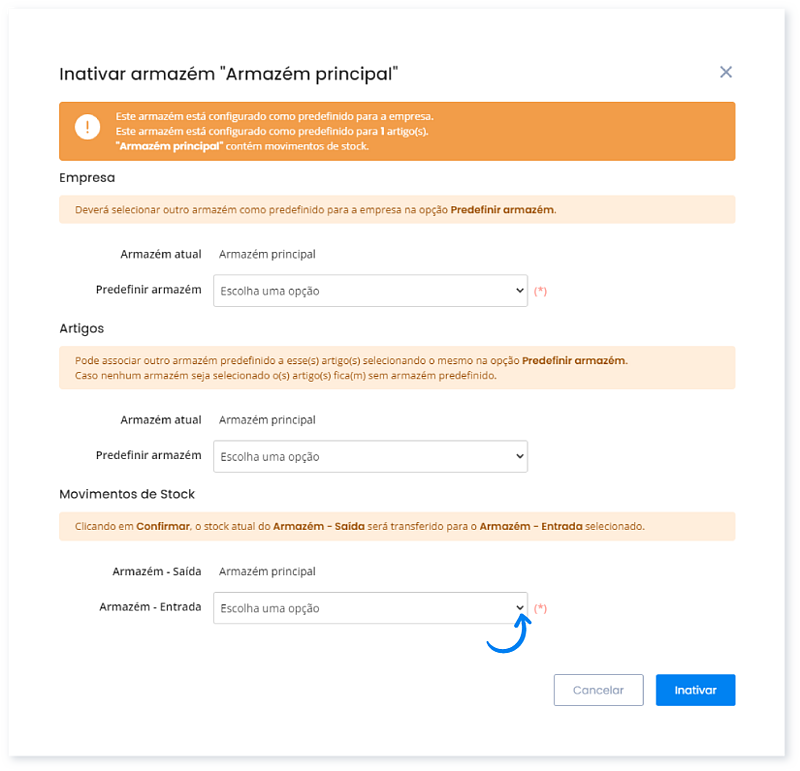
5. Uma vez que este armazém está predefinido, deve substituí-lo.
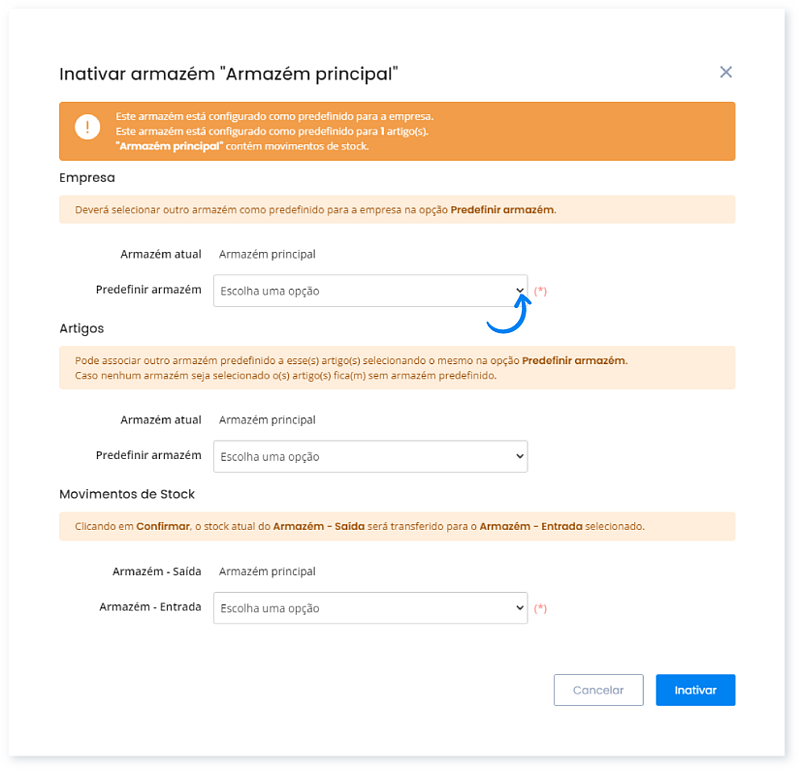
6. Se o armazém estiver predefinido para um ou mais artigos, pode escolher qualquer outro para assumir essa função, apesar desta opção não ser obrigatória. Depois de inserir todas as informações, clique em Confirmar.
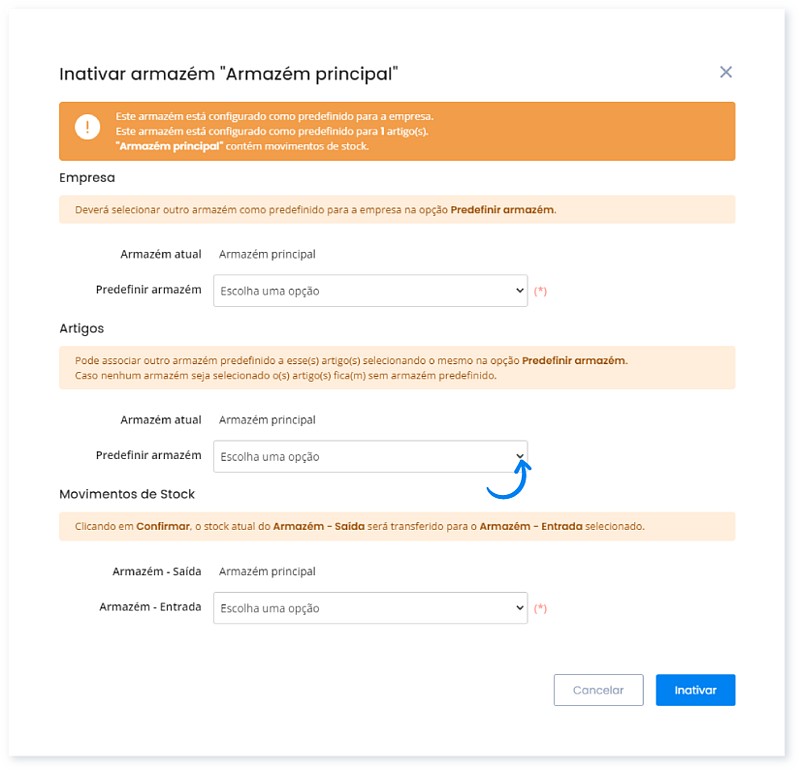
7. Aparece uma mensagem a indicar que o seu armazém está inativo.
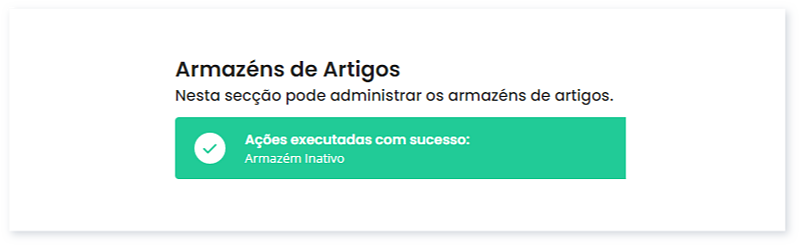
8. Para visualizar os armazéns inativos, clique em Ver inativos.
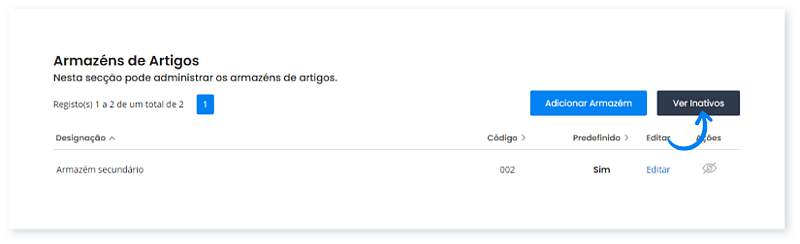
9. Para a ativar o armazém, clique neste ícone.
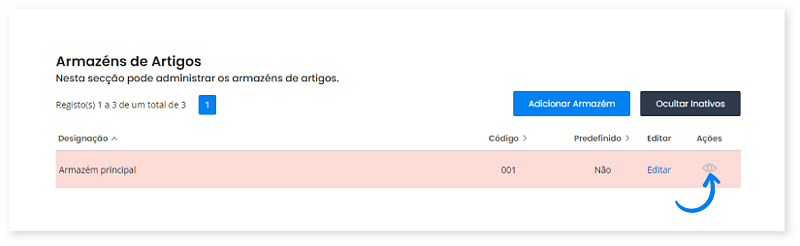
Fale agora com um especialista que o ajudará a tirar todas as suas dúvidas.